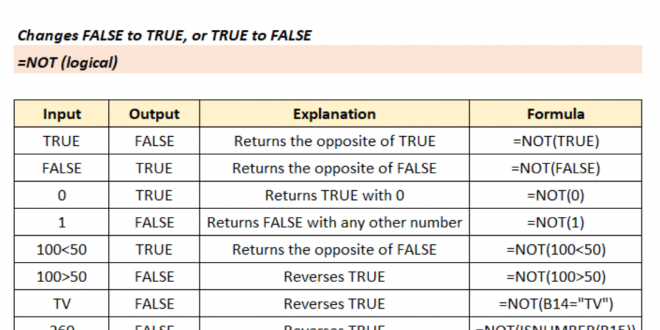Apa Itu Fungsi LOWER di Microsoft Excel dan Cara Pakainya – Fungsi LOWER di Microsoft Excel adalah sebuah fungsi yang berguna untuk mengubah teks menjadi huruf kecil semua. Ini berguna untuk memastikan bahwa semua teks yang dimasukkan ke dalam sebuah spreadsheet sesuai dengan format yang diinginkan. Fungsi ini akan mengubah semua huruf menjadi kecil, tanpa mengubah ukuran karakter, membuatnya mudah untuk mengkonsolidasikan data dan melakukan pencarian. Dengan fungsi ini, Kamu dapat memastikan bahwa data yang Kamu masukkan di spreadsheet Kamu konsisten dan mudah dibaca.
Apa Itu Fungsi LOWER di Microsoft Excel dan Cara Pakainya
Pengenalan Fungsi LOWER di Microsoft Excel
Fungsi LOWER di Microsoft Excel adalah sebuah fungsi yang digunakan untuk merubah suatu teks menjadi huruf kecil. Fungsi ini berguna untuk membuat semua karakter pada suatu teks menjadi huruf kecil dengan mudah. Fungsi ini dapat membantu pengguna dalam melakukan pembuatan dan perbandingan teks dengan cepat dan efisien. Fungsi ini dapat digunakan untuk mengubah teks menjadi huruf kecil sebelum membandingkannya dengan kata lain, atau sebelum mengubahnya menjadi format huruf besar.
Cara Menggunakan Fungsi LOWER di Microsoft Excel
Penggunaan fungsi LOWER di Microsoft Excel dapat membantu Kamu dalam mengubah karakter teks menjadi huruf kecil. Untuk menggunakan fungsi ini, pertama-tama Kamu harus memasukkan teks yang ingin Kamu ubah ke kolom yang sesuai. Kemudian, buka menu “Rumus” di toolbar dan klik “Fungsi”. Pilih “Teks” dari daftar fungsi yang tersedia dan klik “LOWER”. Akhirnya, masukkan teks yang Kamu masukkan ke dalam kolom tadi ke dalam kotak “Argumen” dan klik “OK”. Hasilnya adalah teks yang dimasukkan akan dikonversi menjadi huruf kecil.
Aplikasi Fungsi LOWER di Microsoft Excel
Microsoft Excel memiliki fungsi yang berguna bernama LOWER. Fungsi ini dapat digunakan untuk mengubah teks tertentu menjadi huruf kecil. Fungsi ini dapat dimasukkan ke dalam sel sebagai berikut: =LOWER (teks). Di mana teks adalah teks yang akan diubah menjadi huruf kecil. Sebagai contoh, =LOWER (“Kata”) akan menghasilkan “kata”. Fungsi LOWER dapat juga digunakan untuk mengubah karakter unik seperti huruf uppercase atau simbol lainnya menjadi huruf kecil.
Tips dan Trik Menggunakan Fungsi LOWER di Microsoft Excel
1. Buka file Excel.
2. Pilih sel yang ingin Kamu gunakan untuk fungsi LOWER.
3. Masukkan teks yang akan dikonversi menjadi kapital semua.
4. Gunakan fungsi LOWER dengan cara memasukkan =LOWER (teks) ke dalam sel.
5. Tekan tombol Enter untuk menampilkan hasilnya.
6. Jika Kamu ingin menggunakan lebih dari satu sel, Kamu dapat memilih sel lain dan menggunakan fungsi LOWER dengan cara yang sama.
7. Kamu dapat menggunakan fungsi LOWER untuk mengubah teks menjadi huruf kecil semua.
Kesalahan yang Sering Terjadi Saat Menggunakan Fungsi LOWER di Microsoft Excel
Kesalahan yang Sering Terjadi Saat Menggunakan Fungsi LOWER di Microsoft Excel adalah:
1. Menulis Argumen Salah – Argumen yang dimasukkan ke dalam fungsi LOWER harus berupa teks atau string, jika argumen berupa angka atau lainnya maka akan menyebabkan kesalahan.
2. Mengabaikan Apostrophe – Saat memasukkan teks yang memiliki apostrophe, Kamu harus memasukkannya dalam petik gKamu (“). Jika Kamu tidak melakukannya, Excel akan menganggapnya sebagai kode yang tidak valid.
3. Tidak Menggunakan Petik Tunggal – Petik tunggal (‘) digunakan untuk memisahkan argumen dari fungsi LOWER. Jika Kamu tidak menggunakannya, Excel akan menganggap argumen tersebut sebagai satu argumen yang tak valid.
4. Kesalahan Keseluruhan – Kesalahan ini dapat disebabkan oleh kesalahan penulisan yang dilakukan pada formula. Periksa kembali formula untuk memastikan bahwa semuanya benar.
Fungsi LOWER di Microsoft Excel adalah fungsi yang digunakan untuk mengubah teks menjadi huruf kecil. Fungsi ini berguna untuk membuat data lebih konsisten dan memudahkan pengelolaan data. Fungsi ini dapat digunakan untuk mengubah teks yang berupa huruf besar, huruf kecil, atau campuran keduanya menjadi huruf kecil semua.
Originally posted 2023-02-03 16:47:22.
DAFTAR ISI
 Ulasan Info Kumpulan Berita Informasi Terbaru & Terpercaya
Ulasan Info Kumpulan Berita Informasi Terbaru & Terpercaya